Krátká videa YouTube se nezobrazují: Efektivní řešení
Vzhledem k tomu, že mnoho uživatelů si užilo krátká videa a kotouče TikTok, YouTube také vydal svou vlastní verzi 60sekundového obsahu s názvem Shorts, aby se dostal do rozjetého vlaku. Na rozdíl od těchto dvou platforem je charakteristickým rysem Shorts to, že obsah nezmizí po 24 hodinách. Kromě toho umožňuje uživatelům nahrávat, upravovat a poté nahrávat krátké klipy ze svých mobilních telefonů stejně jako ostatní příběhy z různých platforem. Nicméně, jakkoli je to působivé, mnoho uživatelů si stále stěžuje YouTube Shorts se nezobrazují na jejich kanálu. Níže se tedy podívejte na hlavní důvod této chyby a na účinná řešení.
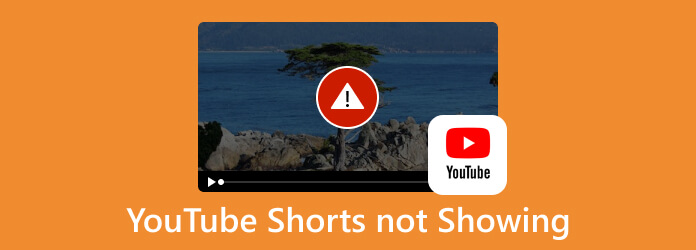
Část 1. Proč se šortky YouTube nezobrazují na PC/mobilních zařízeních
Absence krátkých videí YouTube na vašem počítači nebo mobilních zařízeních má různé důvody. Chcete-li tedy zjistit hlavní a další důvody problému, přečtěte si informace níže.
1. Zastaralá verze YouTube
Hlavním důvodem, proč na svém zařízení nevidíte YouTube Shorts, je to, že stále máte beta verzi platformy. Vzhledem k tomu, že Shorts jsou jednou z nových funkcí YouTube, budou k dispozici pouze v nejnovější verzi.
2. Vaše data mezipaměti jsou zahlcena
Protože se jedná o běžný zdroj problémů, může být důvodem, proč Shorts nefungují dobře, také plná data mezipaměti.
3. Omezení mobilního zobrazení
Pokud je vaše mobilní zobrazení nebo žádající web pro počítače v nastavení zakázáno, váš počítač Shorts nemůže zobrazit.
Část 2. Jak opravit chybu, která se u krátkých videí YouTube nezobrazuje
Pokud šortky YouTube stále selhávají nebo se nezobrazují, zde je několik řešení, která je třeba následovat.
Řešení 1. Aktualizujte aplikaci
Chcete-li získat funkci Shorts na YouTube, musíte použít verzi aplikace 16.19.38. Pokud tedy máte na svém mobilním zařízení starší verzi, zkuste ji aktualizovat v obchodě s aplikacemi. Poté vyhledejte aplikaci a klepněte na tlačítko aktualizace. Poté můžete zkontrolovat svůj zdroj a zjistit, zda jsou k dispozici Shorts.
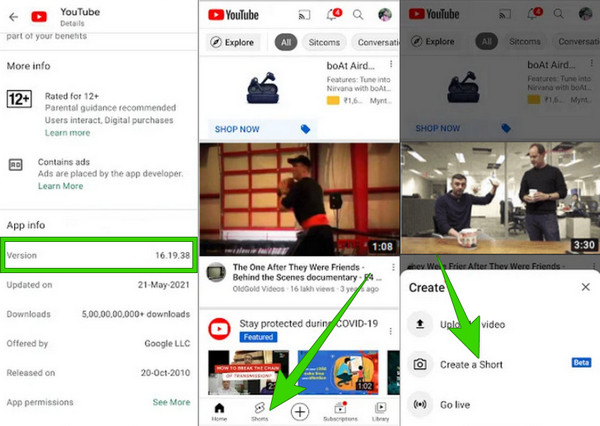
Řešení 2. Obnovte/znovu spusťte aplikaci
Když se video na YouTube nezobrazuje, jedním z nejúčinnějších řešení je obnovit nebo dokonce restartovat aplikaci. Ukončete aplikaci, zavřete ji z nedávno otevřených aplikací a poté ji znovu spusťte. Pokud nastane případ, kdy jej nelze ukončit, je také dobrý nápad vynutit jeho zastavení z aplikace nastavení.
Řešení 3. Vymažte data mezipaměti aplikace
Pokud první dvě řešení stále problém nevyřeší, můžete zkusit vymazat data mezipaměti. To je také dobré řešení, když jste nahrajte video na YouTube, ale stávající krátká videa YouTube najednou přestala mít zhlédnutí. Tímto způsobem budete moci obnovit výchozí nastavení aplikace. Jak již bylo řečeno, je lepší zálohovat data, která chcete udržovat. Chcete-li tedy vymazat mezipaměť, najeďte myší na aplikaci Nastavení v telefonu a klepněte na Aplikace>Správa aplikací>Využití úložiště. Poté klepněte na Vymazat mezipaměť .
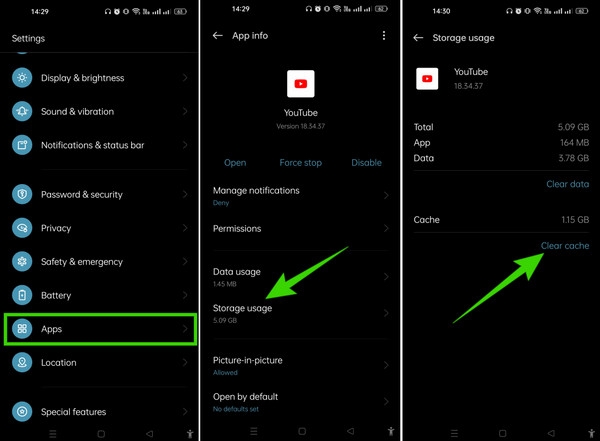
Řešení 4. Restartujte zařízení
Jedním z jednoduchých řešení, které můžete udělat, je restartujte iPhone, Android, tablet nebo PC a poté znovu spusťte aplikaci YouTube. Protože jsou chvíle, kdy chyby způsobují chybu v aplikaci, restartování systému chyby odstraní.
Bonus: Jak upravovat videa pro YouTube Shorts
Zde je bonusová část, kde představíme doporučený software pro úpravu videa pro videa YouTube Shorts. Tipard Video Converter Ultimate je název tohoto úžasného softwarového programu, který potřebujete. S tímto softwarem získáte přístup k profesionálním parametrům úpravy videa a nabídne vám mnoho výkonných nástrojů. Pojmenujte to podle výkonného zlepšováku videa, kompresoru, odstraňovače vodoznaků, trimru, ořezávače, slučování, korektoru barev, reverzoru, regulátoru rychlosti a mnoha dalších. Spolu s těmito profesionálními nástroji jsou tvůrci GIFů, koláží a filmů s extra efekty a filtry.
Navíc nemůžeme opomenout jeho hlavní účel, kterým je konverze videa. Tipard Video Converter Ultimate je vynikající v tom, že vám poskytuje 60x proces převodu s pomocí technologie akcelerace GPU, která je jím propojena. Celkově je na co se těšit, protože z něj můžete získat skvělé výstupy. Zde jsou jednoduché kroky k představení navigace pro úpravy videa.
Krok 1Dokončili jste instalaci do počítače? Nyní jej můžete spustit a importovat videa, která chcete upravit, kliknutím na přidat tlačítko uprostřed.
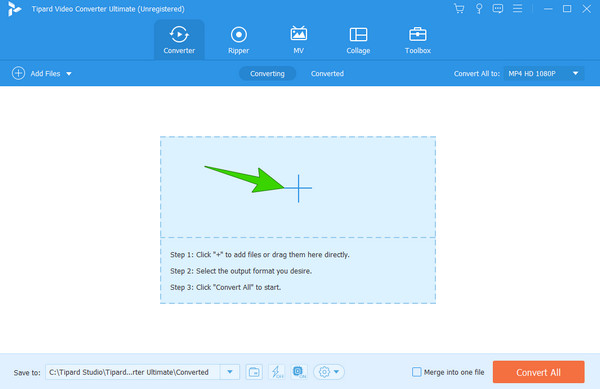
Krok 2Po načtení videa klikněte na star pod ním se dostanete do editačního okna. Po dosažení okna si vyberte z parametrů v horní části pro možnosti úprav. Poté klikněte na OK tlačítko po dokončení.
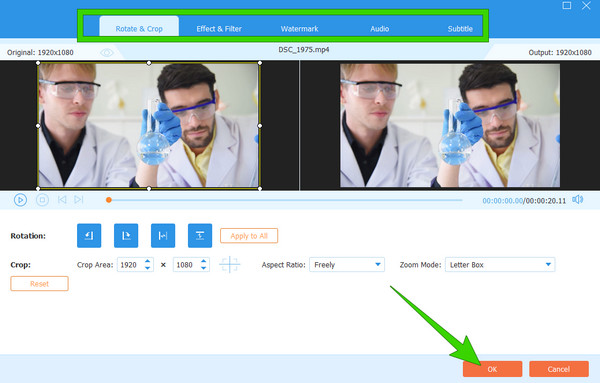
Krok 3Poté se vrátíte zpět do hlavního rozhraní. Klikněte na Převést vše tlačítko pro uložení upraveného videa.
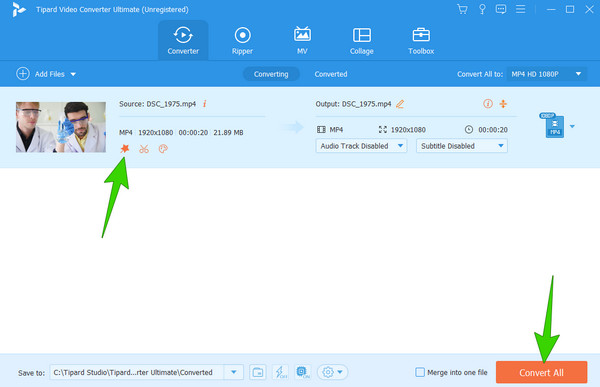
Část 3. Časté dotazy o YouTube Shorts
Jak deaktivuji YouTube Shorts?
Chcete-li Shorts deaktivovat, otevřete si YouTube a přejděte na funkci Shorts. Poté klepněte na elipsu a klepněte na tlačítko Nezajímá mě.
Proč se YouTube Shorts nezobrazují v Chromu?
Existuje několik důvodů pro tento problém s nezobrazováním krátkých videí YouTube v prohlížeči Chrome. Ale hlavním důvodem je, že váš Google Chrome může být zastaralý.
Můžeme zablokovat Shorts na YouTube?
Ano. K blokování krátkých videí na vašem kanálu YouTube můžete svá Shorts YouTube nastavit na Nezajímá mě nebo Nedoporučovat nástroje.
Jsou YouTube Shorts lepší než TikTok?
YouTube Shorts má stejné funkce jako TikTok. Nicméně, pokud jde o popularitu a pokrok, TikTok má vyšší ruku. Můžeme říci, že TikTok je lepší než YouTube Shorts. Pak se podívejme, jak Shorts pracoval na svých vylepšeních v následujících letech.
Jak odeberu YouTube Shorts ze svého zdroje odběrů?
Neexistují žádné přímé způsoby, jak trvale odstranit Shorts z vašeho odběru YouTube. Můžete jej však dočasně deaktivovat tak, že v mobilním zařízení přejdete na Shorts a poté, když klepnete na možnost se třemi tečkami, vyberete možnost Nezajímá mě.
Proč investovat do čističky vzduchu?
Nyní máte řešení, když YouTube Shorts se nezobrazují. Poté, co jste se dozvěděli důvody proč, nyní chápete, proč se taková řešení objevují. Naštěstí byla zahrnuta bonusová část, která vám pomůže upravit videa pro Shorts jako profesionálové. Proto začněte upravovat své soubory pomocí Tipard Video Converter Ultimate a mít ty nejlepší výstupy, jaké si dokážete představit!







